Obs!: Den här artikeln har fyllt sitt syfte och kommer snart att tas bort. För att undvika förvirring kommer vi att ta bort alla länkar som vi känner till. Om du har skapat länkar till den här sidan ber vi dig ta bort dem. På det sättet gör vi tillsammans webben mer användbar.
Du kan dra den lodräta rullnings listen uppåt och nedåt för att se delar av ett dokument som för tillfället inte visas, och du kan dra den vågräta rullnings listen till vänster och höger när sidan är bredare än fönstret. Du kan också dölja rullnings listerna för att lämna mer utrymme för att visa dokumentet.
Som standard visas de vågräta och lodräta rullnings listerna och de inställningar du väljer används för alla nya Word-dokument.
Visa eller dölja rullnings listerna
-
På menyn Word klickar du på Inställningar.
Word visar Inställningar för Word.
-
Under Redigerings- och språkverktyg klickar du på Visa.
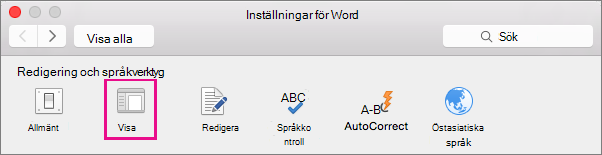
Word visar inställningar för rullnings lister i vy under Visa fönster element.
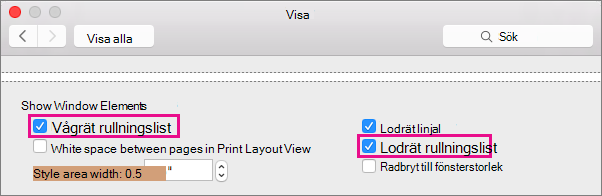
-
Om du vill visa den vågräta rullnings listen väljer du vågrät rullnings List. Om du vill dölja den vågräta rullnings listen avmarkerar du kryss rutan.
-
Om du vill visa den lodräta rullnings listen väljer du Lodrät rullnings List. Om du vill dölja den lodräta rullnings listen avmarkerar du kryss rutan.










